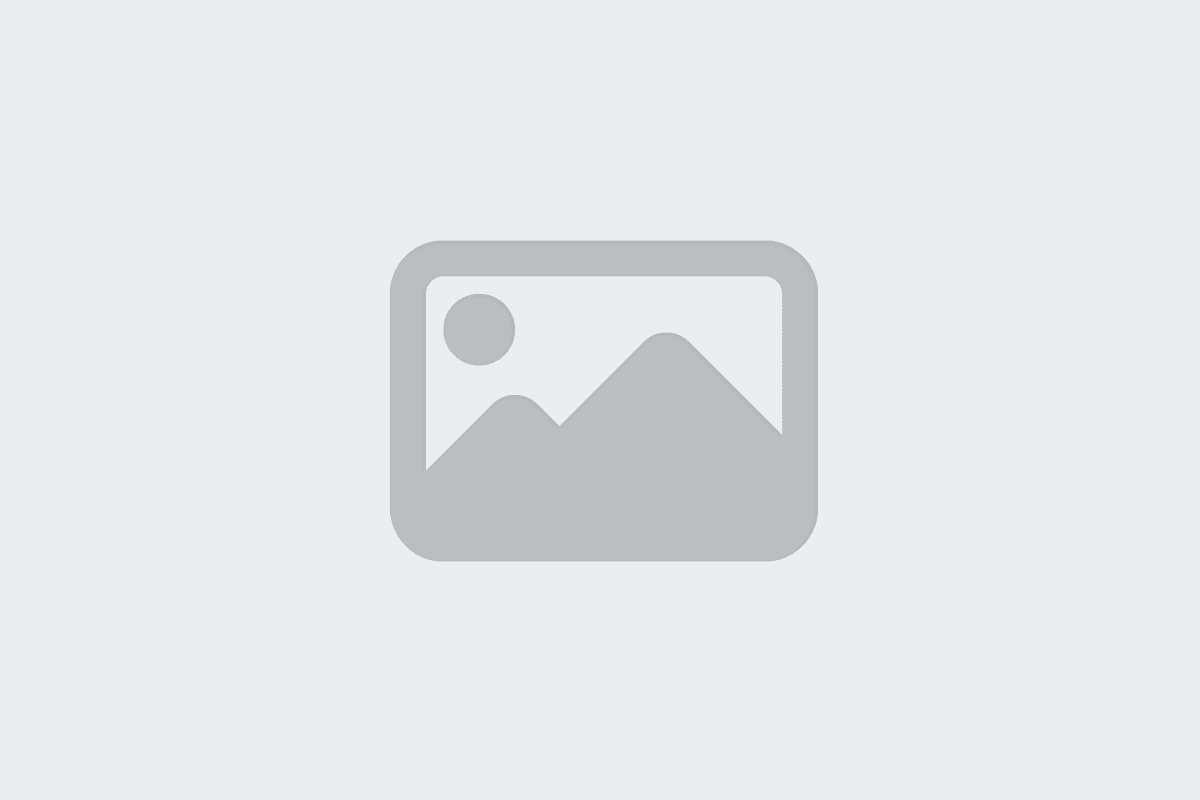Nous allons vous montrer la meilleure façon de transférer vos données entre votre appareil Android et un iPhone.

rejoindre la conversation
si vous avez décidé changer votre smartphone Android pour un iPhonevous chercherez probablement le meilleur moyen de transférer vos données d’un appareil à un autre de la manière la plus efficace possible et sans perdre d’informations en cours de route. Il existe différentes méthodes pour le faire, et nous voulons vous montrer les meilleurs que vous pouvez utiliser pour vous aider au cours de ce processus.
Nous allons vous apprendre différentes façons de le faire. Certains exigent applications ou services tiers qui facilitent grandement le transfert de données, bien que dans certains cas, vous puissiez également effectuer le transfert manuellement. Quelle que soit la méthode que vous choisissez, vous vous assurerez que gardez toutes vos données en sécurité sur votre nouvel appareil en quelques minutes.
Transférez vos données d’Android vers iPhone avec TenorShare iCareFone iTransGo
Transférer des données entre Android et iPhone est beaucoup plus facile que vous ne le pensez en utilisant le bon outil
Si ce que vous cherchez est un moyen rapide, simple et efficace pour transférer vos données d’Android vers iPhone, la meilleure façon de le faire est en utilisant iCareFone iTransGoun outil créé par TenorShare, qui permet transférer des données d’un appareil à un autre en quelques minutes, même après avoir terminé la configuration de votre nouvel appareil. Certains avantages de cette méthode par rapport à d’autres options sont les suivants :
- Transfert rapide en seulement 30 minutes
- Pas besoin de connexion Wi-Fi
- Transfert fluide et sans erreur
- 99% de taux de réussite
- Pas besoin de réinitialiser les paramètres d’usine.
- Possibilité de choisir le type de données transférées.
En plus de ces avantages, iTransGo inclut d’autres fonctionnalités intéressantes telles que la possibilité de transférer des photos, des contacts, des SMS, des vidéos, des calendriers ou de la musique enregistré sur l’appareil Android. De plus, il sera bientôt possible transférer des données d’iOS vers Android, d’iOS vers iOS et d’Android vers Android. Par conséquent, pour la plupart des utilisateurs, cette option inclut tout le nécessaire pour pouvoir transmettre des données d’un appareil à un autre.
Si tu veux, vous pouvez essayer iCareFone iTransGo entièrement gratuitement et vérifiez son fonctionnement en transférant jusqu’à un maximum de 10 photos. Plus tard, vous devrez acquérir une licence afin d’utiliser l’outil complet. Le prix commence à partir de 19,99 € pour un mois d’utilisation, ou 39,99 € pour un an.
Le meilleur de tous, c’est que le processus est extrêmement simple. Il vous suffit de suivre les étapes que nous allons vous indiquer :
- Tout d’abord, téléchargez TenorShare iCareFone iTransGo via le site Web. Vous devez installer le programme sur votre ordinateur Windows ou macOS.
- Sur votre appareil Android, activez le débogage USB à partir des paramètres du développeur.
- Connectez votre appareil Android et votre iPhone à l’ordinateur via des câbles USB et ouvrez l’application que vous avez installée à la première étape.
- Lorsque iCareFone iTransGo a détecté avec succès les deux appareils, choisissez les données de l’appareil que vous souhaitez transférer d’un appareil à l’autre. Lorsque vous les avez sélectionnés, appuyez sur « Scan » et suivez les étapes indiquées par l’application.
- Lorsque les données ont été détectées, cliquez sur « Transférer les données » et attendez la fin du processus.
C’est tout. Lorsque le processus est terminé, toutes vos données seront disponibles sur le nouvel appareil. Dans le cas où vous avez laissé des données sans transfert, vous pouvez toujours répéter le processus et transférer les informations que vous avez laissées enregistrées sur l’ancien appareil.
Télécharger TenorShare iCareFone iTransGo
Transférer des données d’Android vers iPhone avec l’application Move to iOS
Peu de gens le savent, mais Apple propose sa propre application pour Android avec lequel transférer des données d’un mobile Android vers un iPhone. Son nom est « Déplacer vers iOS » ou « Déplacer vers iOS », et il est entièrement gratuit.
Ce n’est pas un outil aussi complet que d’autres, et il a aussi quelques limites. L’un des plus évidents est la nécessité d’avoir l’iPhone sans configuration pour pouvoir passer les données, sinon il faudra formater l’appareil et repartir de zéro.
L’application Move to iOS vous permet de transférer des contacts, l’historique des messages, les photos et vidéos de l’appareil photo, les albums photo, les fichiers et dossiers, les paramètres d’accessibilité, les paramètres d’affichage, les signets Web, les comptes de messagerie, les messages WhatsApp et les calendriers. . Si elles sont disponibles à la fois sur Google Play et sur l’App Store, certaines applications gratuites seront également transférées.
Le processus pour utiliser Déplacer vers iOS et transférer des données d’un Android vers un iPhone est la suivante :
- Tout d’abord, téléchargez l’application Move to iOS sur votre smartphone Android et assurez-vous que le Wi-Fi est activé sur les deux appareils.
- Allumez l’iPhone et placez-le près de votre appareil Android. Sur l’écran de configuration initiale, appuyez sur « Configurer manuellement ».
- À l’étape suivante, appuyez sur « Transférer des données depuis Android ».
- Sur iPhone, appuyez sur Continuer et attendez qu’un code à six ou dix chiffres apparaisse. Lorsqu’il apparaît, saisissez le code dans l’application Migrer vers iOS sur votre appareil Android.
- L’application vous demandera de vous connecter à un réseau Wi-Fi temporaire pour transférer les fichiers. Sur votre appareil Android, connectez-vous.
- Choisissez le contenu que vous souhaitez transférer sur votre appareil Android, puis appuyez sur « Continuer ».
- Attendez que la barre de progression de l’appareil iOS soit terminée.
À la fin, vous aurez déjà transféré les données de votre appareil Android vers votre nouvel iPhone. Vous pouvez vous assurer que toutes les données sont prêtes, mais s’il manque quelque chose, vous devrez formater le téléphone pour pouvoir effectuer à nouveau le processus de transfert.
Par rapport à iCareFone iTransGo, Le passage à iOS présente des inconvénients évidents qui ne sont pas présents dans le service TenorShare. le temps nécessaire car le transfert en est un, puisqu’il peut dépasser cinq heures de durée. De plus, tout au long du processus une connexion WiFi est nécessaire, et en cas de panne, le transfert peut être interrompuobligeant à répéter à nouveau l’ensemble du processus.
Transférez vos contacts d’Android vers iPhone
si vous en avez un très grande liste de contacts et vous voulez vous assurer qu’aucun d’entre eux ne se perde en cours de route, vous pouvez effectuer un processus très simple qui vous permettra de transférer tous vos contacts d’android à iphone.
Pour le faire, oui. les contacts doivent être enregistrés dans votre compte Google. Si vous vous en êtes assuré, vous pouvez suivre ces étapes :
- Sur votre iPhone, accédez à Paramètres, puis accédez à la section Mots de passe et comptes.
- Appuyez sur Ajouter un nouveau compte (si vous n’avez pas encore entré votre compte Google), ou appuyez sur le compte Google où se trouvent les contacts.
- Activez le commutateur Contacts dans le panneau des paramètres du compte Google.
- C’est tout. À partir de ce moment, les contacts stockés dans votre compte Google commenceront à se synchroniser avec votre iPhone et apparaîtront dans votre carnet de contacts.
Comme tu vois, Transférer des données d’Android vers iPhone est plus facile qu’il n’y paraît à l’œil nu. Cela ne prend que quelques minutes et les bons outils, et avec un minimum d’effort, vous pouvez vous assurer que vous avez toutes vos informations sur votre nouvel appareil.
D’autre part, rappelez-vous que si vous utilisez des services de stockage en nuage pour enregistrer vos fichiers, ou des outils comme Google Photos pour conserver une sauvegarde de vos images et vidéos dans le nuage, vous pouvez accéder à toutes ces données depuis n’importe quel appareil quel que soit le système d’exploitation que vous utilisez.
rejoindre la conversation
45secondes est un nouveau média, n’hésitez pas à partager notre article sur les réseaux sociaux afin de nous donner un solide coup de pouce. ?